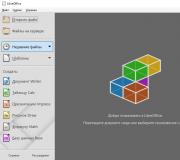Sự cố khi tạo id apple. Lỗi "Liên hệ với bộ phận hỗ trợ iTunes để được trợ giúp" Phải làm gì
Với việc mua bất kỳ thiết bị Apple nào, bạn sẽ phải đăng ký ID Apple. nó bước bắt buộcđể sử dụng thiết bị. Dữ liệu này sẽ cần thiết ngay cả khi tải xuống đơn giảnứng dụng miễn phí từ AppStore. Đôi khi bạn không thể đăng nhập bằng tài khoản của mình. Làm gì trong trường hợp này?
ID là tài khoản của bạn mà bạn có thể sử dụng Dịch vụ của Apple... Chúng bao gồm: AppStore, iMessage, iCloud, Apple Music, FaceTime và những người khác. Với mục nhập này, bạn có thể bật chức năng trong iCloud tìm kiếm iPhone và trong trường hợp mất điện thoại, hãy chặn từ xa.
Cùng một cách Dữ liệu của Apple ID được sử dụng khi đồng bộ hóa và khôi phục thiết bị. Khi đăng ký, bạn nhận được 5 GB dung lượng trong lưu trữ đám mây iCloud. Bạn có thể đăng ở đó sao lưu dữ liệu cá nhân cho các trường hợp khôi phục. Đăng nhập vào các dịch vụ này xảy ra thông qua mật khẩu từ tài khoản. Có một số cách để tạo một bản ghi như vậy.
Các cách tạo ID Apple
Thông thường, một tài khoản như vậy được tạo vào lần đầu tiên bạn sử dụng tiện ích. Nếu bạn đã sử dụng, chẳng hạn như iPhone, thì khi thay đổi mẫu cũ một cái mới, bạn có thể sử dụng một ID hiện có. Bước đầu tiên là tạo e-mail... Đảm bảo sử dụng dữ liệu của bạn và chỉ ra chúng một cách chính xác. Trong tương lai, bạn có thể cần khôi phục mật khẩu từ hộp thư (nếu quên) và sau đó bạn có thể xác nhận rằng đây là địa chỉ email của mình.
Bạn có thể tạo tài khoản bằng máy tính hoặc trực tiếp từ chính thiết bị. Trong cả hai trường hợp, bạn sẽ cần kết nối Internet với tín hiệu tốt và tốc độ. Có hai cách để tạo trực tiếp từ tiện ích: bằng cách chỉ định thẻ thanh toán và theo cách miễn phí. Bạn có thể chia theo điều kiện các tài khoản đã tạo thành các tài khoản miễn phí và cho biết số thẻ. Đăng ký thẻ là bắt buộc nếu bạn định mua phần mềm. Để thực hiện việc này, hãy mở biểu tượng "cài đặt" và tìm phần " iTunes Store, Cửa hàng ứng dụng". Trong vùng mở rộng, nhấp vào "Tạo ID Apple".
Vì đăng ký miễn phí mở biểu tượng AppStore. Chọn một số ứng dụng miễn phí và nhấp vào nút tải xuống. Một cảnh báo sẽ xuất hiện với một số tùy chọn cho các hành động: đăng nhập bằng ID hiện có hoặc tạo một ID mới. Chọn "tạo ...". Hơn nữa, các đường dẫn của phương pháp đầu tiên và phương pháp thứ hai gần như giống hệt nhau. Nhập chi tiết đăng ký của bạn. Đọc tất cả các điều khoản và thông tin được cung cấp. Sau khi bạn nhấp vào "chấp nhận", bạn đồng ý hành động trong khuôn khổ của họ.
Trả lời một số câu hỏi (viết ra câu trả lời ở đâu đó) để giúp bạn khôi phục tài khoản của mình. Sau đó, một thông báo sẽ xuất hiện về việc thanh toán đang được thực hiện. Nếu bạn đang đăng ký một thẻ, xin vui lòng cho biết chi tiết của nó. Nếu bạn dùng đường cao tốc, sau đó nhấp vào "không". Hoàn thành đăng ký bằng cách nhấp vào "tiếp theo". Kiểm tra thư được chỉ định trong đăng ký. Mở thư từ Apple và làm theo hướng dẫn. Sẵn sàng.
Phương pháp thứ hai sử dụng PC và phần mềm iTunes. Ở đây bạn cũng có thể chỉ ra thẻ hoặc không. Mở chương trình và trong khu vực làm việc ở bên phải, nhấp vào "iTunes Store" nếu bạn chỉ định thẻ. Nếu không, hãy truy cập cửa hàng và tải xuống ứng dụng miễn phí và mở menu thông qua nó. Các bước tiếp theo giống nhau. Một thông báo sẽ xuất hiện, trong đó bạn cần nhấp vào "tạo ...". Điền vào tất cả các dữ liệu, trả lời câu hỏi, đọc và đồng ý với các điều khoản như mô tả ở trên. Cũng cho biết chi tiết thẻ hoặc nhấp vào "không". Hoàn tất đăng ký, kiểm tra mail của bạn, làm theo hướng dẫn.
Tôi không thể tạo tài khoản
Một lý do phổ biến đăng ký không thể viết tắt của tuổi. Bạn chỉ có thể đăng ký ID Apple nếu bạn trên 13 tuổi. V trường hợp nàyđiều này có thể thực hiện được với sự đồng ý của cha mẹ (người giám hộ). Có thể đăng ký đầy đủ khi 18 tuổi. Nếu ban đầu chỉ định độ tuổi trẻ hơn (tối đa 18 tuổi) và sau khi từ chối, dữ liệu được thay thế bằng những dữ liệu chính xác, đăng ký sẽ không hoạt động.

Tài khoản không thể sử dụng địa chỉ email: [email protected] và [email protected]. Vừa vặn Dịch vụ bưu chính@ Gmail.com. Ngoài ra, vấn đề đăng ký có thể phát sinh do việc sử dụng các ký tự không chính xác trong mật khẩu và đăng nhập. Sự phức tạp của mật khẩu phải được tôn trọng. Không được phép sử dụng các kết hợp đơn giản và lặp lại các ký hiệu (ba ký hiệu liên tiếp). Hãy xem xét tất cả các tính năng này khi đăng ký, và bạn sẽ có thể đăng ký thành công.
Phải làm gì nếu thông báo “Đăng nhập không thành công. Đã kích hoạt giới hạn mục miễn phí”? Điều này xảy ra nếu bạn mua một thiết bị đã qua sử dụng. Chỉ một số tài khoản có thể được kích hoạt trên một thiết bị, điều này được lập trình bởi Apple.
Sử dụng khác để đăng ký thiết bị iOS... Đăng xuất khỏi bản ghi Apple ID được liên kết trong cài đặt trước đó. Đăng ký và sử dụng ID Apple cho điện thoại của bạn.
Hoặc nếu bạn có cơ hội sử dụng máy Mac với hệ thống của nó, thì bạn có thể giải quyết vấn đề này thông qua cài đặt iCloud trên máy tính. Nhập chi tiết tài khoản của bạn, sau đó nó sẽ được kích hoạt và bạn có thể sử dụng nó trên điện thoại của mình.
Đăng nhập Apple ID không thành công
Một séc có thể không thành công vì một số lý do. Nó có thể giống như trục trặc phần mềm hệ thống hoặc vấn đề truy cập Máy chủ Apple (công việc kỹ sư, Ví dụ). Phải làm gì nếu sự cố này xảy ra. Có hai cách để khắc phục sự cố xác thực không thành công.
Chuyển kích hoạt qua iTunes
Đôi khi iTunes có thể bị lỗi. Để loại bỏ nhiều nhất sai lầm thường xuyên thực hiện các biện pháp sau:
- Đảm bảo rằng Internet đang hoạt động bình thường và tốc độ của nó đủ cao cho hoạt động này.
- Nếu bạn có phần mềm chống vi-rút, hãy tạm thời tắt phần mềm đó.
- Cập nhật iTunes lên phiên bản mới nhất.
- Đã ghim lối thoát vào tài khoản iTunes Hồ sơ. Để thực hiện việc này, trong chương trình ở trên cùng bên trái, hãy nhấp vào biểu tượng "cửa hàng". Chọn "Hủy cấp quyền cho máy tính". Sau đó, khởi động lại PC của bạn. Sau khi bật, hãy đăng nhập lại.
Bỏ qua hình thành ID

Nếu bạn không thể đăng nhập bằng tài khoản của mình, hãy quay lại cửa sổ cài đặt điện thoại. Và nhấp vào tùy chọn "Định cấu hình dưới dạng iPhone mới". Trong cửa sổ kích hoạt mở ra, nhấp vào mục "Bỏ qua bước này". Xác nhận hành động của bạn bằng cách nhấn nút "bỏ qua". Hoàn thành phần còn lại của các bước kích hoạt điện thoại và truy cập vào thiết bị.
Bây giờ, để kích hoạt tài khoản của bạn, hãy chuyển đến biểu tượng "cài đặt" và thực hiện ủy quyền. Nếu vì lý do nào đó, bạn vẫn không thể đăng nhập, hãy kiểm tra các thông số sau:
- Đảm bảo rằng tại thời điểm được ủy quyền, các dịch vụ của công ty luôn sẵn sàng và không thực hiện bất kỳ công việc bảo trì nào.
- Đảm bảo ngày và giờ chính xác. Nếu bạn tự động cài đặt thông số chính xác không hoạt động, hãy đặt chúng theo cách thủ công.
- Kiểm tra xem hệ điều hành có được cập nhật hay không. Phiên bản beta thường có thể có lỗi hệ thống.
- Kiểm tra tình trạng của mạng Internet. Tín hiệu phải tốt và nhanh.
- Hãy thử đăng xuất và khởi động lại thiết bị của bạn. Sau đó đăng nhập lại.
- Thực hiện khôi phục cài đặt gốc.
Hãy thử tất cả các chỉnh sửa được đề xuất để giúp bạn đăng nhập vào ID Apple của mình. Nếu sau tất cả các biện pháp, sự cố vẫn tiếp diễn, hãy liên hệ với người được ủy quyền Trung tâm dịch vụđể chẩn đoán và sửa chữa có thể.
Nếu bạn là người dùng của ít nhất một sản phẩm của Apple, bạn phải có một tài khoản đã đăng ký. Kỷ lục của Apple ID là của bạn tài khoản cá nhân và một kho lưu trữ cho tất cả các giao dịch mua của bạn. Cách tạo tài khoản này những cách khác, và sẽ có một bài phát biểu trong bài báo.
ID Apple là tài khoản duy nhất, cho phép bạn lưu trữ thông tin về thiết bị của mình, mua nội dung đa phương tiện và có quyền truy cập vào nó, hoạt động với các dịch vụ như iCloud, iMessage, FaceTime, v.v. Tóm lại, không có tài khoản - không có cách nào để sử dụng các sản phẩm của Apple.
Có ba cách để đăng ký tài khoản Apple ID: sử dụng thiết bị Apple (điện thoại, máy tính bảng hoặc máy nghe nhạc), thông qua iTunes và tất nhiên, thông qua trang web.
Phương pháp 1: Tạo ID Apple thông qua trang web
Vì vậy, bạn muốn tạo Apple ID thông qua trình duyệt của mình.


Phương pháp 2: Tạo ID Apple thông qua iTunes
Bất kỳ ai tương tác với các sản phẩm của Apple đều biết về sản phẩm phương thuốc hiệu quả cho sự tương tác của các tiện ích của bạn với máy tính. Nhưng bên cạnh đó, nó cũng là một trình phát media xuất sắc.
Đương nhiên, một tài khoản cũng có thể được tạo bằng cách sử dụng chương trình này. Trước đó trên trang web của chúng tôi, vấn đề đăng ký tài khoản thông qua chương trình này, vì vậy chúng tôi sẽ không tập trung vào nó.
Phương pháp 3: Đăng ký qua thiết bị Apple
Nếu bạn sở hữu một chiếc iPhone, iPad hoặc iPod Touch thì bạn có thể dễ dàng đăng ký Apple ID trực tiếp từ thiết bị của mình.

Cách đăng ký ID Apple mà không cần liên kết thẻ ngân hàng
Không phải lúc nào người dùng cũng muốn hoặc có thể chỉ ra thẻ tín dụng của mình khi đăng ký, tuy nhiên, ví dụ: nếu bạn quyết định đăng ký từ thiết bị của mình, thì ảnh chụp màn hình ở trên cho thấy rằng không thể từ chối chỉ định phương thức thanh toán. May mắn thay, có những bí mật vẫn cho phép bạn tạo tài khoản mà không cần thẻ tín dụng.
Phương pháp 1: đăng ký thông qua trang web


Phương pháp 2: Đăng ký qua iTunes
Việc đăng ký có thể dễ dàng thực hiện thông qua chương trình iTunes được cài đặt trên máy tính của bạn và nếu cần, bạn có thể tránh liên kết thẻ ngân hàng.
Quá trình này cũng đã được thảo luận chi tiết trên trang web của chúng tôi trong cùng một bài viết về đăng ký thông qua iTunes (xem phần thứ hai của bài viết).
Phương pháp 3: Đăng ký với thiết bị Apple
Ví dụ: bạn có một chiếc iPhone và bạn muốn đăng ký một tài khoản mà không cần chỉ định phương thức thanh toán từ nó.

Cách đăng ký tài khoản ở quốc gia khác
Đôi khi người dùng có thể phải đối mặt với thực tế là một số ứng dụng ở cửa hàng của họ đắt hơn ở cửa hàng của nước khác, hoặc hoàn toàn không có. Trong những tình huống này, bạn có thể phải đăng ký ID Apple của một quốc gia khác.
- Ví dụ, bạn muốn đăng ký Táo Mỹ TÔI. Để làm điều này, bạn cần chạy trên máy tính iTunes và, nếu cần, hãy đăng xuất khỏi tài khoản của bạn. Chọn một tab "Tài khoản" và đi đến điểm "Đăng xuất".
- Đi tới phần "Cửa hàng"... Cuộn xuống cuối trang và nhấp vào biểu tượng lá cờ ở góc dưới bên phải.
- Màn hình sẽ hiển thị danh sách các quốc gia mà chúng ta cần chọn "Hoa Kỳ".
- Bạn sẽ được chuyển hướng đến cửa hàng Mỹ, ở đó trong khung bên phải của cửa sổ, bạn sẽ cần mở phần "Cửa hàng ứng dụng".
- Một lần nữa, hãy chú ý đến khu vực bên phải của cửa sổ nơi có phần Ứng dụng miễn phí hàng đầu... Trong số đó, bạn sẽ cần mở bất kỳ ứng dụng nào bạn thích.
- Nhấn nút "Hiểu được"để bắt đầu tải xuống ứng dụng.
- Vì bạn cần đăng nhập vào tài khoản của mình để tải xuống nên trên màn hình sẽ hiển thị cửa sổ tương ứng. Nhấn nút "Tạo ra táo mới TÔI ".
- Bạn sẽ được chuyển hướng đến trang đăng ký, nơi bạn cần nhấp vào nút "Tiếp tục".
- Chọn hộp bên cạnh thỏa thuận cấp phép và bấm vào nút "Đồng ý".
- Trên trang đăng ký, trước hết, bạn sẽ cần chỉ định địa chỉ E-mail... Trong trường hợp này, tốt hơn là không nên sử dụng tài khoản thư có miền Nga ( ru) và đăng ký một hồ sơ với miền com... Giải pháp tối ưu là tạo một thư tài khoản Google... Ở dòng bên dưới, hãy nhập mật khẩu mạnh hai lần.









Lấy tài khoản Apple là nhiệm vụ chính của bất kỳ chủ sở hữu thiết bị iOS nào. Hơn nữa, tốt hơn là làm điều này ngay lập tức sau khi mua nó. Không có Số ID nó sẽ không thể sử dụng chức năng của iPhone hoặc iPad ở mức 100%. Nếu bạn muốn mua phần mềm trong Cửa hàng ứng dụng hoặc relash tiện ích - tất cả các tác vụ này sẽ yêu cầu xác nhận ID. Số này sẽ kích hoạt tùy chọn tìm kiếm và nếu bạn bị mất thiết bị, bạn có thể dễ dàng tìm thấy nó. Chức năng tương tự sẽ giúp bạn đặt một khối trên thiết bị nếu nó bị đánh cắp.
Nhưng điều hấp dẫn nhất khi có ID là khả năng tải xuống hàng trăm ứng dụng từ Cửa hàng táo... Bất cứ ai ở đây sẽ tìm thấy phần mềm theo ý thích của họ. Các chương trình được trình bày trong nhiều thể loại - dành cho công việc, giải trí, giải trí ...
Trong "đám mây", bạn sẽ có quyền truy cập vào 5 GB dung lượng. Tất cả các bản sao dữ liệu thiết bị của bạn sẽ được lưu trữ tại đây. Và nếu bạn thiết lập sao lưu tự động, chúng sẽ được tạo hàng ngày.
Theo quy định, một tài khoản được tạo trong lần khởi chạy đầu tiên của thiết bị iOS. Nhưng nếu bạn thích kiểu cũ của iPhone, đại diện của dòng thứ sáu, hãy gắn nó với số hiện tại.
Để bắt đầu đăng ký, hãy tạo một e-mail mới dành riêng cho mục đích này. Tất cả dữ liệu phải được nhập chính xác để trong trường hợp có vấn đề, khi bạn cần đặt khối trên thiết bị hoặc xóa nó, bạn có thể dễ dàng ghi nhớ mọi thứ.
Tiếp theo, hãy nói về các lựa chọn khác nhau tạo tài khoản. Thao tác này được thực hiện trên cả PC / máy tính xách tay thông qua các ứng dụng iTunes và thông qua chính thiết bị. Cả hai phương pháp này đều không đòi hỏi nhiều công sức và thời gian. Quy trình cho mỗi người trong số họ, đọc tiếp.
Có thể thông hành ở đây đăng ký thường xuyên với chỉ số của thẻ ngân hàng và không có thẻ. Chi tiết thanh toán là bắt buộc đối với những người dự định mua nhiều sản phẩm khác nhau trong AppStore. Nếu không cần thiết, hãy mạnh dạn chọn con đường thứ hai.
Trong mọi trường hợp, bạn sẽ phải thực hiện các bước sau để tạo tài khoản:
- Trong trường hợp bình thường với thẻ, bạn vào phần iTunes Store và chọn mục tạo ID mới. Nếu vì lý do nào đó mà bạn hoàn toàn không muốn chỉ định số thẻ, hãy truy cập AppStore và tìm bất kỳ phần mềm truy cập miễn phí nào ở đó. Tải xuống và cài đặt nó trên iPhone của bạn. Một cửa sổ sẽ ngay lập tức bật lên với một đề xuất để nhập vào tài khoản hiện tại hoặc hình thành một tài khoản mới. Chọn cái sau.
- Các bước tiếp theo sẽ giống nhau, không phụ thuộc vào thái độ của bạn đối với việc sử dụng thẻ. Bạn sẽ cần phải chọn quốc gia cư trú của mình. Bạn nên chọn Nga ở đây, ngay cả khi bạn đang ở CIS. Thực tế là đối với công chúng nói tiếng Nga, danh sách các ứng dụng đa dạng hơn.
- Đọc các thỏa thuận cấp phép và chấp nhận chúng.
- Lái xe theo yêu cầu dữ liệu e-mail, một sự kết hợp phức tạp của các ký tự mật khẩu, hãy nhớ. Rằng nó không thể giống với thông tin đăng nhập, tức là chính ID.
- Khi lái xe trong dữ liệu độ tuổi, hãy nhớ rằng có giới hạn độ tuổi. Vì vậy, công ty không cho phép người dưới 13 tuổi đăng ký. Có thể tải xuống phần mềm từ 18 tuổi.
- Cung cấp câu trả lời cho các câu hỏi và nhớ viết chúng ra để nhớ lại khi cần thiết.
- Một cửa sổ sẽ bật lên để nhập dữ liệu thanh toán hoặc với dòng "Không", tùy thuộc vào phương thức đã chọn trước đó. Viết ra mọi thứ bạn cần.
- Nhấp vào "Tiếp theo", bước này sẽ hoàn thành thao tác. Nó vẫn tiếp tục đến hộp thư. Sẽ có một thông báo từ apple yêu cầu bạn xác minh ID của mình. Nó cũng sẽ chứa một liên kết mà bạn cần phải theo dõi.
Sử dụng iTunes để tạo ID
Như trong cách trước, có 2 khả năng - làm việc với thẻ ngân hàng hoặc không có thẻ ngân hàng. Chọn những gì bạn cần. Và thuật toán làm việc sẽ như sau:
- Chuyển đến menu iTunes và sau đó đến cửa hàng. Nhưng đây là khi cung cấp số thẻ. Nếu không có điều này, chúng tôi chọn bất kỳ phần mềm miễn phíđể tải lên và sẽ chuyển đến menu thông qua nó.
- Từ bước này, mọi thứ đều bình thường cho cả hai phương pháp. Chúng tôi vào trường đăng nhập thông qua tài khoản hiện tại hoặc tài khoản mới - để lựa chọn. Chúng tôi ngừng chú ý đến việc tạo một số ID mới.
- Chúng tôi nhập thông tin thực về bản thân. Nếu có thể, chúng tôi viết ra các câu trả lời và cất chúng ở một nơi an toàn.
- Chúng tôi sử dụng dữ liệu trên thẻ ngân hàng, tức là thanh toán. Nếu bạn đã đăng nhập thông qua phần mềm miễn phí, hãy chọn "Không".
- Tìm nút để tạo ID - số từ bên dưới và nhấp vào nút đó.
- Chúng tôi đang chờ tin nhắn từ công ty "quả táo" đến e-mail của bạn và theo đường dẫn. Hãy nhớ rằng không phải lúc nào nó cũng đi kèm với tốc độ cực nhanh, đôi khi bạn cần đợi 1-2 phút. Trong những tình huống như thế này, bạn nên kiểm tra hộp dự phòng. Nếu bạn chỉ định sai ít nhất một ký tự trong chính - thì thông báo sẽ đến đó. Kiểm tra các bố spam và thùng rác. Không phải lúc nào người gửi thư cũng định nghĩa chúng một cách chính xác.
Lợi ích của việc có số ID
Như bạn đã hiểu, tạo một ID là một hoạt động đơn giản và tốn thời gian. Nhưng kết quả của nó sẽ rất tuyệt vời. Nó sẽ được thể hiện ở những lợi thế như:
1 Truy cập vào nhiều phần mềm và các sản phẩm khác. Các nhà sản xuất thiết bị di động khác không thể tự hào về những thứ như vậy. Hơn nữa, hầu hết các ứng dụng được phân phối miễn phí, tức là, chúng có thể được tải xuống mà không cần bất kỳ khoản thanh toán nào. Và nếu bạn quyết định mua sản phẩm trả tiền, chi phí của nó khó có thể vượt quá 7-10 đô la. Việc tải xuống có thể được thực hiện trực tiếp từ iPhone thông qua "đám mây" hoặc qua PC / máy tính xách tay sử dụng iTunes. 2 Nhiều không gian trông v lưu trữ iCloud... Từ đây bất cứ lúc nào bạn có thể lấy bất kỳ tệp nào hoặc thực hiện sao lưu. Rất tiện lợi là có một tùy chọn để tạo bản sao trên máy. Nếu bạn kích hoạt nó, chúng sẽ được chuẩn bị hàng ngày. 3 Khả năng kích hoạt tùy chọn tìm kiếm cho iPhone. Điều này sẽ bảo vệ thiết bị trong trường hợp bị đánh cắp, vì nó sẽ biến nó thành một mảnh kim loại vô dụng nếu chủ sở hữu hợp pháp kích hoạt chế độ này. Tùy chọn này cho phép bạn đặt khối trên thiết bị và xóa ảnh cá nhân để chúng không rơi vào tay những kẻ lừa đảo.Do đó, số ID là "hộ chiếu" của chúng tôi trong sinh thái Hệ thống của Apple... Bằng cách mua nó, chúng tôi có thể tận hưởng tất cả các lợi ích có sẵn ở đó và đồng thời cung cấp bảo vệ hiệu quả thiết bị của bạn.
Cách xóa Apple ID: Chọn cách tốt nhất
Có hai tùy chọn cho cách thực hiện việc này:
- Thay đổi chi tiết tài khoản trên trang quản lý tài khoản.
- Viết để hỗ trợ trên tài nguyên của công ty trên mạng.
Phương pháp thứ hai không có bất kỳ khó khăn cụ thể nào - bạn chỉ cần điền vào biểu mẫu trên trang web. Và chúng ta hãy nói về điều thứ hai chi tiết hơn. Để thực hiện nó, chúng tôi cần một PC / máy tính xách tay trên bất kỳ hệ điều hành nào (hoặc bất kỳ iOS nào–Device) và khả năng truy cập mạng ổn định.
Thay đổi dữ liệu đăng ký là cách dễ nhất để xóa ID. Hơn nữa, bạn có thể thay đổi thông tin theo bất kỳ thứ tự nào. Ví dụ, nó có thể là một địa chỉ hoặc bất kỳ dữ liệu nào khác. Đồng thời, tài khoản được lưu.
Trên PC, bạn cần khởi chạy iTunes, vào cửa hàng phần mềm và nhấp vào nút đăng nhập.
Chúng tôi đi vào cài đặt của nó và lái xe trong thay đổi bắt buộc dữ liệu cá nhân, chúng tôi lưu chúng.
Hãy nhớ rằng kết nối với tài khoản của bạn bằng một e-mail không hợp lệ sẽ không hoạt động, vì để xác nhận các thay đổi, bạn cần phải theo liên kết sẽ đến với e-mail của mình.
Quá trình tương tự có thể được thực hiện thông qua một tài nguyên trên mạng. Để thực hiện việc này, hãy truy cập: http://appleid.apple.com/ru/. Nhập tên người dùng và ký tự mật khẩu. Sau khi hoàn thành các bước này, Apple ID của bạn sẽ bị xóa. Tôi có thể xóa ID trên iPhone 5 hoặc thiết bị khác theo cách khác không? Tất nhiên, điều này cũng đã được đề cập ở trên. Nếu điều này dễ dàng hơn cho bạn, vui lòng liên hệ trực tiếp với bộ phận hỗ trợ.
Nói chung, cả việc tạo tài khoản Apple ID và xóa nó - hoạt động tiêu chuẩn không yêu cầu Kiến thức đặc biệt... Ngay cả một cậu học sinh cũng có thể xử lý chúng.
Apple cung cấp cho người dùng thiết bị của họ một số lượng lớn miễn phí và dịch vụ trả tiền giúp truy cập tệp và đồng bộ hóa điện thoại hoặc máy tính bảng với máy tính xách tay của bạn dễ dàng hơn. Nhưng để sử dụng chúng, bạn cần bắt đầu tài khoản duy nhất... Nhiều người gặp vấn đề với điều này. Dưới đây là cách tạo ID Apple mới và đăng ký chính xác trong App Store.
Apple ID để làm gì?
Apple ID là của bạn đăng nhập duy nhất và mật khẩu cho phép bạn sử dụng nhiều tính năng và dịch vụ. Ngoài ra, chủ tài khoản có cơ hội gắn thẻ tín dụng vào đó hoặc sử dụng một phương thức thanh toán khác, sau đó họ sẽ có thể mua các ứng dụng, nhạc và tiền tệ trò chơi chỉ trong một vài bước. Nếu bạn đã đăng nhập vào tài khoản của mình bằng IPhone, bạn có thể tải xuống chương trình đặc biệt và thiết lập chức năng "Tìm iPhone" để trong trường hợp bị mất hoặc bị đánh cắp, bạn có thể nhanh chóng tìm thấy nó. Một lý do khác để tạo tài khoản là khả năng tạo hoặc tham gia một nhóm " Quyền truy cập gia đình»Để được giảm giá và luôn có thông tin về những hành động đã được thực hiện trên thiết bị của các thành viên trong gia đình bạn.
Cách tạo ID Apple mới và đăng ký trong App Store (không cần thẻ)
Có một số cách để tạo tài khoản với Apple, cách nào để chọn tùy thuộc vào thiết bị bạn muốn đăng ký. Ngoài ra, một đoạn riêng sẽ được dành cho cách lấy ID Apple mà không cần nhập số thẻ ngân hàng. Khi đăng ký tài khoản mới, hãy nhớ rằng tài khoản và App Store là một và giống nhau.
Sử dụng iPhone, iPod Touch hoặc iPad
Nếu thuận tiện hơn cho bạn khi đăng ký thông qua điện thoại, máy tính bảng hoặc máy nghe nhạc, với quyền truy cập vào iTunes, hãy làm theo các bước sau:
- Chuyển đến ứng dụng "Cài đặt".
Đi tới cài đặt
- Mở "iTunes & App Store".

Chúng ta vào phần "iTunes và App Store"
- Nhấp vào tab Tạo ID Apple Mới.

Nhấp vào nút "Tạo ID Apple mới"
- Cuộn qua danh sách mở ra và đánh dấu quốc gia được yêu cầu. Hãy nhớ rằng giao diện của các ứng dụng liên kết với Apple ID sẽ chuyển sang ngôn ngữ của quốc gia mà bạn chọn làm ngôn ngữ chính.

Chọn một quốc gia
- Đọc hướng dẫn và xác nhận rằng bạn đồng ý với các điều khoản.

Chúng tôi đồng ý với thỏa thuận cấp phép
- Xác nhận lại hành động.

Chúng tôi xác nhận hành động
- Ghi các dữ liệu cần thiết: mail, mật khẩu, câu hỏi bảo mật và ngày sinh. Cho biết thư thực mà bạn thực sự có quyền truy cập, vì nó sẽ cần thiết để hoàn tất đăng ký và sau đó, để xác nhận nhiều giao dịch với tài khoản của bạn. Trong chuong " Những câu hỏi bí mật»Chọn một câu hỏi và đưa ra câu trả lời mà chỉ bạn mới có thể biết. Ghi lại tất cả dữ liệu trong một bộ lưu trữ mà bạn luôn có thể xem nó, nhưng chỉ bạn mới có quyền truy cập vào nó.

Chúng tôi điền vào dữ liệu cá nhân
- Chọn một trong nhiều phương thức thanh toán và nhập thông tin chi tiết của bạn.

Chọn phương thức thanh toán
- Đi tới thư bạn đã chỉ định trong khi đăng ký và xác nhận rằng chính bạn là người muốn tạo tài khoản trên đó.

Chúng tôi xác nhận đăng ký
Nếu vì lý do nào đó mà bạn không thể bắt đầu quá trình đăng ký thông qua cài đặt, hãy làm theo các bước sau:

Bạn cũng có thể tạo tài khoản thông qua trình duyệt của mình:

Nếu đây là lần đầu tiên bạn khởi chạy thiết bị của mình hoặc thực hiện khôi phục cài đặt gốc, thì Trợ lý cài đặt sẽ mở ra, trong đó bạn phải thực hiện một số bước (chọn khu vực, kích hoạt thiết bị, thiết lập Touch ID, khôi phục cài đặt) và sau đó, tại "Đăng nhập bằng ID Apple ID ", nhấp vào nút" Không có ID Apple hoặc bạn đã quên nó? " và thực hiện các bước 4-10 của hướng dẫn đầu tiên.
Qua Mac OS hoặc Windows
Trong trường hợp thuận tiện hơn cho bạn khi tạo tài khoản thông qua máy tính xách tay hoặc máy tính của mình, hãy làm theo các bước sau:

Đăng ký mà không cần nhập số thẻ ngân hàng bằng iPhone, iPod Touch hoặc iPad
Nếu bạn không mua hàng thông qua Dịch vụ của Apple ID hoặc không có trên khoảnh khắc này thẻ do ngân hàng của quốc gia bạn muốn chọn trong quá trình đăng ký.

Đăng ký mà không cần nhập số thẻ ngân hàng bằng Mac OS hoặc Windows
Nếu thuận tiện hơn cho bạn khi đăng ký tài khoản mà không cần nhập số thẻ tín dụng qua máy tính hoặc máy tính xách tay, hãy làm theo các bước sau:

Video hướng dẫn: Tạo tài khoản Apple ID
Các vấn đề có thể xảy ra
Khi đăng nhập vào dịch vụ iCloud bạn có thể nhận được thông báo "iPhone này đã kích hoạt giới hạn tài khoản miễn phí". Điều này có nghĩa là với thiết bị này giới hạn đã được kích hoạt tài khoản miễn phí- số ba. Nếu bạn đã vượt quá giới hạn này, chỉ có một cách thoát ra - liên kết với tài khoản của bạn Thẻ ngân hàng, vì sau đó anh ta sẽ nhận được trạng thái "Tài khoản đã trả tiền".

Giới hạn tài khoản miễn phí được kích hoạt trên iPhone này
Nếu bạn chưa nhận được thư có liên kết đến cuối quá trình đăng ký, thì bước đầu tiên là truy cập vào thư và kiểm tra các phần như "Thư rác", "Đã xóa", "Lưu trữ", v.v. Trong trường hợp này. mà bạn không tìm thấy trong đó chữ cái mong muốn, hãy truy cập tài khoản của bạn, mở phần Quản lý ID Apple của bạn và nhấp vào nút Gửi lại đối diện với tên đã nhập trong quá trình đăng ký thư. Sau đó, hướng dẫn xác nhận tài khoản sẽ lại được gửi đến mail của bạn.

Nhấp vào nút Quản lý ID Apple của bạn
Trong trường hợp bạn gặp bất kỳ sự cố duy nhất nào không được mô tả ở trên hoặc có bất kỳ câu hỏi nào, bạn có thể viết thư cho dịch vụ hỗ trợ bằng cách nhấp vào liên kết https://support.apple.com/ru-ru và bằng cách nhấp vào nút "Liên hệ với bộ phận hỗ trợ". Điền vào biểu mẫu bằng cách sử dụng riêng tiếng Anh và gửi yêu cầu của bạn, sau đó mong đợi phản hồi trong vòng vài ngày làm việc.

Nhấn nút "Liên hệ với bộ phận hỗ trợ"
Sau khi mua một thiết bị mới, bước đầu tiên là đăng ký một ID Apple duy nhất để sử dụng những dịch vụ đặc biệt... Điều này có thể được thực hiện thông qua máy tính bảng, điện thoại, máy tính hoặc máy nghe nhạc có hỗ trợ iTunes. Nếu ban đầu bạn không muốn đính kèm thẻ ngân hàng vào tài khoản của mình, thì bạn sẽ phải bắt đầu đăng ký bằng cách cài đặt phần mềm miễn phí từ App Store. Cho đến khi bạn đặt phương thức thanh toán cho ID Apple của mình, nó sẽ vẫn là một tài khoản miễn phí.
Tạo tài khoản trên iPhone là một trong những thao tác quan trọng nhất đối với mỗi chủ sở hữu điện thoại thông minh Apple. Chỉ với ID của riêng bạn, bạn sẽ có thể tận hưởng trọn bộ các chức năng của thiết bị này. Ngoài ra, các thao tác quan trọng như thiết lập bảo mật hoặc đồng bộ hóa với iCloud sẽ yêu cầu xác nhận với ID Apple của bạn. Với ID Apple của mình, bạn có thể mua sắm, tải xuống nội dung và sử dụng tính năng Tìm iPhone.
Thông thường, ID Apple trên điện thoại được tạo vào lần đầu tiên bạn sử dụng tiện ích. Nếu bạn thay đổi mô hình của mình sang một mô hình mới hơn, bạn có thể liên kết iPhone mới với tài khoản hiện có... Nhưng nếu bạn sử dụng các tiện ích từ Công ty mỹ lần đầu tiên, bạn cần phải trải qua đăng ký đầy đủ... Trước khi thay đổi ID Apple của mình thành ID mới, bạn cần tạo hộp thư... Hơn hết, nếu bạn cần tạo ID Apple, bạn sẽ sử dụng một địa chỉ email riêng mà bạn vừa tạo.
Dữ liệu, trong lần ủy quyền ban đầu trên trang web chính thức, phải được nhập vào thực, để nếu cần, bạn có cơ hội khôi phục quyền truy cập. Ngoài ra, thông tin trung thực về bạn sẽ được yêu cầu khi bạn thiết lập tài khoản tiếp theo. Vì vậy, hãy cực kỳ cẩn thận và cố gắng không để xảy ra sai sót khi nhập thông tin kế toán.
Tạo tài khoản bằng iPhone
Tài khoản công ty Apple có thể được tạo trực tiếp từ iPhone của bạn. Để thực hiện việc này, có hai tùy chọn cho các hành động - thực hiện đăng ký tiêu chuẩn, trong đó bạn cần chỉ ra thông tin từ thẻ ngân hàngđể thực hiện thanh toán hoặc tạo ID Apple mà không cần thẻ tín dụng. Thông tin thanh toán cập nhật sẽ được yêu cầu nếu bạn mua bất kỳ phần mềm nào từ AppStore. Nếu bạn không có kế hoạch mua sắm và không muốn làm điều đó một cách tình cờ, ví dụ, do nhầm lẫn. Chúng tôi khuyên bạn nên sử dụng phương pháp thứ hai, phức tạp hơn.

Quy trình tiêu chuẩn như sau: nó là cần thiết để mở tab iTunes Store, App Store và tìm mục "Tạo ID Apple mới" ở đó.
Nếu bạn muốn đăng ký ID Apple mà không cần thẻ thanh toán và miễn phí, hãy tiến hành như sau:
- Truy cập App Store.
- Chọn một trò chơi hoặc ứng dụng được cung cấp miễn phí.
- Tải xuống và đợi nó được cài đặt trên iPhone của bạn.
- Bước tiếp theo là nhập kỷ lục hiện có hoặc bắt đầu một cái mới hoàn toàn. Khi được nhắc, hãy chọn "tạo ID mới".
Sau đó, các bước giống nhau trong cả hai tùy chọn:
- Nếu bạn không muốn ràng buộc, vì lý do này hay lý do khác, tốt hơn nên đặt Nga là một quốc gia, ngay cả khi bạn sống ở một tiểu bang khác - điều này sẽ mang lại nhiều hơn nhiều lựa chọnứng dụng, chương trình và hơn thế nữa.
- Sau đó, bạn cần đọc kỹ và chấp nhận thỏa thuận người dùng tiêu chuẩn.
- Sau đó, dữ liệu cá nhân được nhập. Khi chỉ định địa chỉ email và mật khẩu hiện có, hãy cẩn thận - vì lý do bảo mật, mật khẩu phải dài ít nhất tám ký tự và có các chữ cái trong cả hai trường hợp.
- Khi chỉ định độ tuổi, xin lưu ý rằng bạn không được chỉ định nhỏ hơn 13 tuổi và nếu bạn chỉ định dưới 18 tuổi, quyền truy cập vào nội dung sẽ bị hạn chế.
- Các câu trả lời bạn sẽ nhập cho các câu hỏi bảo mật được lưu trữ tốt nhất trong tập tin văn bản hoặc viết nó ra giấy và giấu nó đi. Việc này được thực hiện để khôi phục quyền truy cập vào tài khoản của bạn một cách nhanh chóng và an toàn nếu cần.
- Nếu bạn đăng ký theo cách đầu tiên, thì bạn sẽ cần phải nhập chi tiết thanh toán của mình.
- Thủ tục đã hoàn tất.

Sau đó, bạn cần đi đến hộp thư đã được sử dụng để tạo tài khoản của mình. Một lá thư sẽ đến cho anh ta từ hỗ trợ kỹ thuật, với xác nhận về việc tạo ID Apple. Đến đầu tiên đăng ký apple id đã diễn ra nhanh chóng và chính xác, chỉ cần nhấp vào liên kết được đánh dấu với nội dung của bức thư.
iTunes để trợ giúp
Ngoài ra, tài khoản cho iPhone hoặc iPad có thể được cấp bằng cách sử dụng chính thức chương trình iTunes... Trong tình huống này, bạn sẽ có thể chọn có cho biết thông tin về thẻ của mình hay không. Trước khi thay đổi ID, bạn cần vào menu và tìm ở đó mục iTunes Cửa hàng. Nếu bạn muốn tìm hiểu cách tạo ID Apple mà không có thông tin thanh toán, như trong trường hợp đầu tiên, bạn cần tải xuống bất kỳ ứng dụng miễn phí nào và truy cập menu này bằng cách sử dụng nó.

Sau đó, các hành động là tiêu chuẩn trong cả hai trường hợp:
- Hệ thống sẽ đề nghị đăng nhập vào một tài khoản mới được tạo, đã có sẵn hoặc đăng ký một tài khoản mới.
- Sau khi chọn tùy chọn để tạo một cái mới, hãy nhập thông tin chi tiết của bạn. Như đã nêu trước đó, chúng phải đúng để bạn xác nhận tính hợp lệ của chúng.
- Sau đó, bạn sẽ phải trả lời các câu hỏi bảo mật (tốt hơn là nên viết câu trả lời) và nhập chi tiết thẻ hoặc từ chối nếu bạn muốn tạo ID Apple mà không cần thẻ tín dụng.
- Sau khi hoàn tất đăng ký, hãy chắc chắn đi tới hộp thư và xác nhận ngay việc tạo trong thư, sử dụng liên kết được đánh dấu trong phần nội dung thư.
Nếu lá thư từ những. không có hỗ trợ đi kèm thời gian dài, hãy kiểm tra các thư mục thư rác và email đã lọc của bạn theo các danh mục khác - không có gì lạ khi email đến đó do nhầm lẫn.
Bạn có thể mắc phải những sai lầm nào?
Để biết cách đăng ký ID trên iPhone đúng cách, cách đổi ID trên thiết bị, bạn cần biết những sai lầm cần tránh. Thông thường, những khó khăn sau đây phát sinh trong quá trình này:
- Bạn không muốn mua hàng từ App Store. Để không vô tình mua bất kỳ nội dung trả phí mà không chỉ định chi tiết thẻ ngân hàng.
- Tốt nhất là chỉ ra tuổi thực, nhưng chỉ khi tuổi hơn 13 và tốt hơn - hơn 18 năm. Nếu bạn đặt độ tuổi thành 12 tuổi trở xuống, hệ thống sẽ không cho phép bạn tạo ID Apple của mình. Và nếu bạn chỉ định độ tuổi dưới 18, bạn sẽ không có quyền truy cập vào tất cả nội dung.
- Nếu bạn quản lý để nhận được thư có địa chỉ tại @ iCloud.com hoặc @ me.com, bạn sẽ phải tạo một tài khoản cho iPhone để đăng ký hộp mới... Những địa chỉ này không phù hợp để tạo tài khoản.
- Nếu tên bạn đã nhập chứa các ký tự không hợp lệ, vui lòng lưu ý rằng không có chữ cái tiếng Nga trong địa chỉ thư, nhưng trong tên và họ nhân vật phụ, dấu chấm, số, v.v.
- Mật khẩu phải phức tạp. Với quá mật khẩu đơn giản hệ thống sẽ không cho phép hoàn thành quá trình đến cùng. Số, chữ cái lớn và nhỏ, ký hiệu - càng nhiều chúng trong mật khẩu càng tốt.
- Một trở ngại trong việc tạo ID trên iPhone có thể là sự cố máy chủ. Trong trường hợp này, tốt nhất là bạn nên đợi và tiếp tục sau nửa giờ - một giờ, khi máy chủ sẽ hoạt động.
Nói chung, không mất nhiều thời gian để đăng ký Apple ID mới. Thậm chí người dùng thiếu kinh nghiệm sẽ có thể thực hiện hoạt động này nếu anh ta hành động theo hướng dẫn.
Chúng tôi sẽ cho bạn biết cách thiết lập và quản lý Apple ID trong bài viết tiếp theo, hãy chú ý theo dõi.

Phần kết luận
Bạn đã hiểu rằng tạo tài khoản cho iphone không khó hơn tạo e-mail. Cần phải hiểu bản chất của quá trình và xa hơn, điền một cách máy móc vào các trường cần thiết. Việc đăng ký không mất nhiều thời gian nên chỉ sau 20 phút là bạn đã có thể sử dụng smartphone như chính chủ thiết bị thông minh có khả năng làm nhiều điều đáng kinh ngạc.
Video hướng dẫn